วิธีการเขียนตัวเลขโรมันใน Word
เผยแพร่แล้ว: 2022-06-03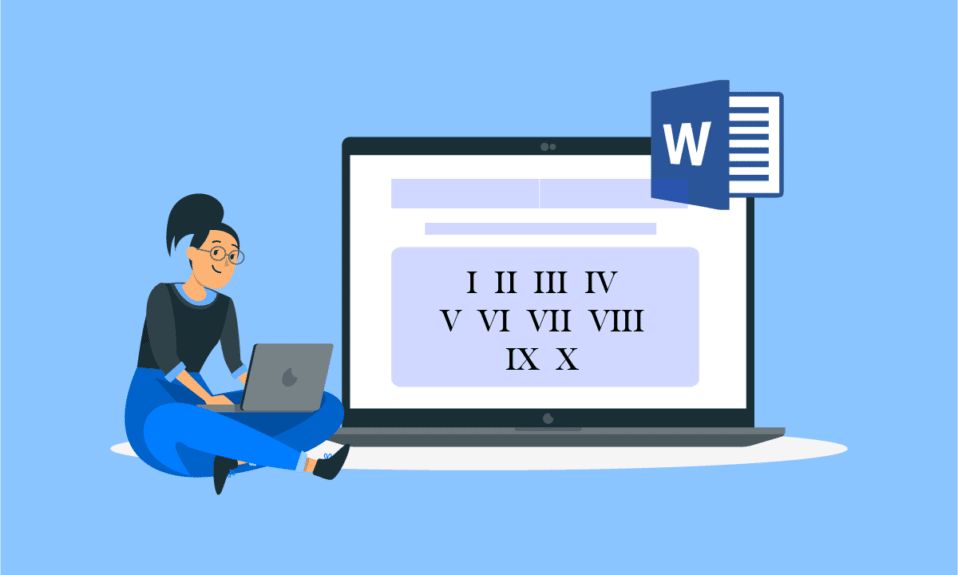
ตัวเลขโรมันมีอายุย้อนไปถึงยุคเรอเนซองส์เพื่อใช้ในการเฉลิมฉลองหลายศตวรรษ สิ่งเหล่านี้ถูกนำมาใช้ในหนังสือและงานเขียนเก่า นอกจากนี้ เลขโรมันมีบทบาทสำคัญในวิชาคณิตศาสตร์ควบคู่ไปกับตัวเลข การใช้ตัวเลขโรมันมีความโดดเด่นมากในเรื่อง นอกเหนือจากความสำคัญของตัวเลขเหล่านี้ในหนังสือแล้ว พวกเขายังมีความสำคัญในชื่ออีกด้วย ผู้ที่มีนามสกุลต่างๆ จะมีเลขโรมันต่อท้ายชื่อ เพื่อแสดงถึงเชื้อสายของครอบครัว ไม่ต้องพูดถึงความสำคัญของเอกสารทางการ ตัวเลขโรมันบนแป้นพิมพ์ช่วยเน้นเอกสาร หากคุณสงสัยว่าจะเขียนตัวเลขโรมันใน Word ได้อย่างไร เราพร้อมให้ความช่วยเหลือคุณเช่นเดียวกัน อ่านต่อเพื่อเรียนรู้วิธีพิมพ์ตัวเลขโรมันใน Word
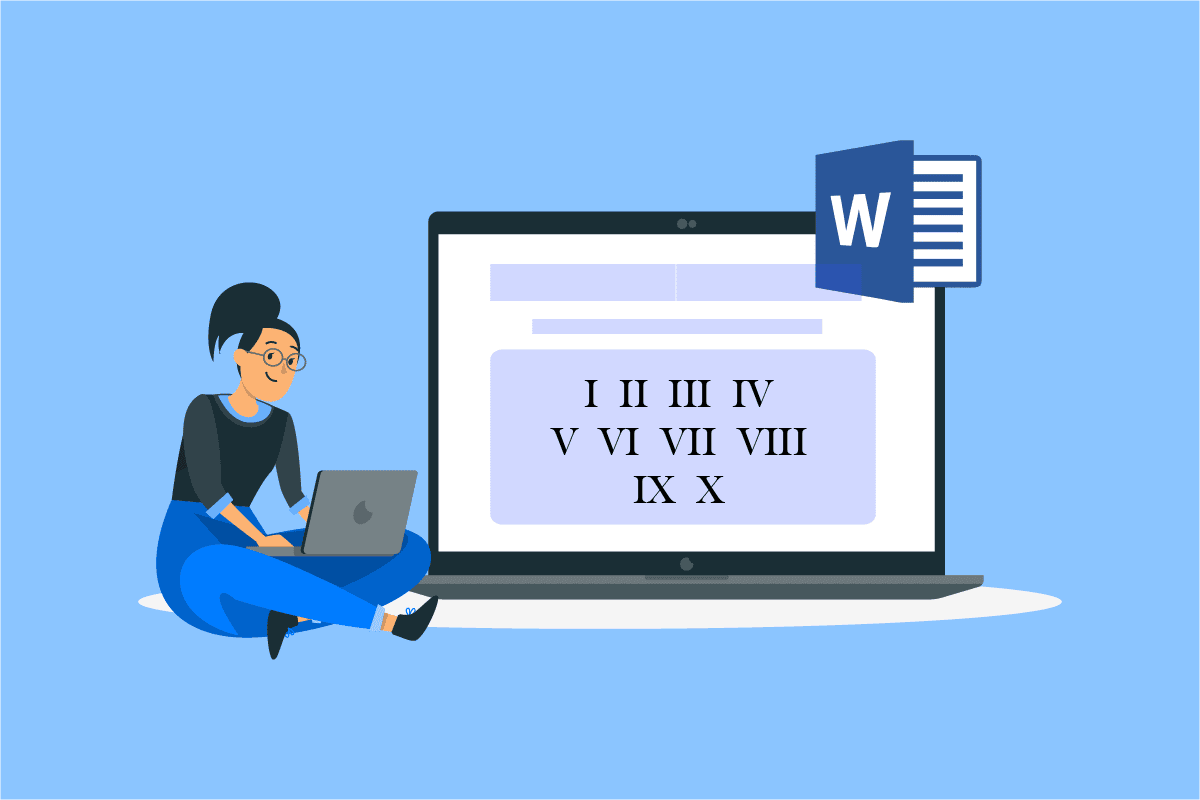
สารบัญ
- วิธีการเขียนตัวเลขโรมันใน Word
- วิธีที่ 1: ใช้ตัวอักษรสำหรับตัวเลขโรมัน
- วิธีที่ 2: ใช้รูปแบบตัวเลข
- วิธีที่ 3: ใช้หมายเลขหน้า
- วิธีที่ 4: ใช้ Unicode
- วิธีที่ 5: ใช้ฟิลด์ MS Word
วิธีการเขียนตัวเลขโรมันใน Word
โดยปกติ เอกสาร Word จะทำโดยใช้ตัวเลขหรือตัวอักษร เมื่อจำเป็น แต่การใช้ตัวเลขโรมันก็มีผลเช่นเดียวกัน โดยเฉพาะอย่างยิ่งเมื่อต้องเตรียมเอกสารที่ดูดี ให้เราพิจารณาเหตุผลบางประการที่เน้นย้ำถึงความจำเป็นในการใช้เลขโรมันใน Word ก่อนที่เราจะดำดิ่งลงไปในวิธีพิมพ์ตัวเลขโรมัน
- เพื่อสร้างเอกสารคำที่ดีกว่า เรียบร้อยมากขึ้น และแตกต่าง แนะนำให้ใส่เลขโรมัน
- การใช้เลขโรมันมีประโยชน์หากใช้ระบบรายการสำหรับเอกสาร
- เลขโรมันมีประโยชน์สำหรับการแบ่งหน้าทั่วไป
- การใช้ตัวเลขโรมันเป็นวิธีที่ดีในการปรับปรุงคุณภาพการเขียน
บางครั้ง คุณอาจรู้สึกว่าต้องใช้ตัวเลขโรมัน เนื่องจากความสำคัญทางประวัติศาสตร์ของตัวเลขเหล่านี้ในโลกของตัวเลข แม้ว่าคุณจะไม่พบคีย์โดยตรงหรือวิธีการแทรกตัวเลขโรมันบนแป้นพิมพ์ แต่ก็มีวิธีการสองสามวิธีที่สามารถแก้ปัญหาของคุณเกี่ยวกับวิธีพิมพ์ตัวเลขโรมันได้ มาเริ่มกันเลยดีกว่า
วิธีที่ 1: ใช้ตัวอักษรสำหรับตัวเลขโรมัน
นี่เป็นหนึ่งในวิธีที่ง่ายที่สุดและเลือกใช้ได้เมื่อต้องตอบคำถามเกี่ยวกับวิธีการเขียนตัวเลขโรมันใน Word ขั้นตอนด้านล่างจะอธิบายวิธีการดำเนินการดังกล่าว
1. กด ปุ่ม Windows พิมพ์ Word แล้วคลิก Open
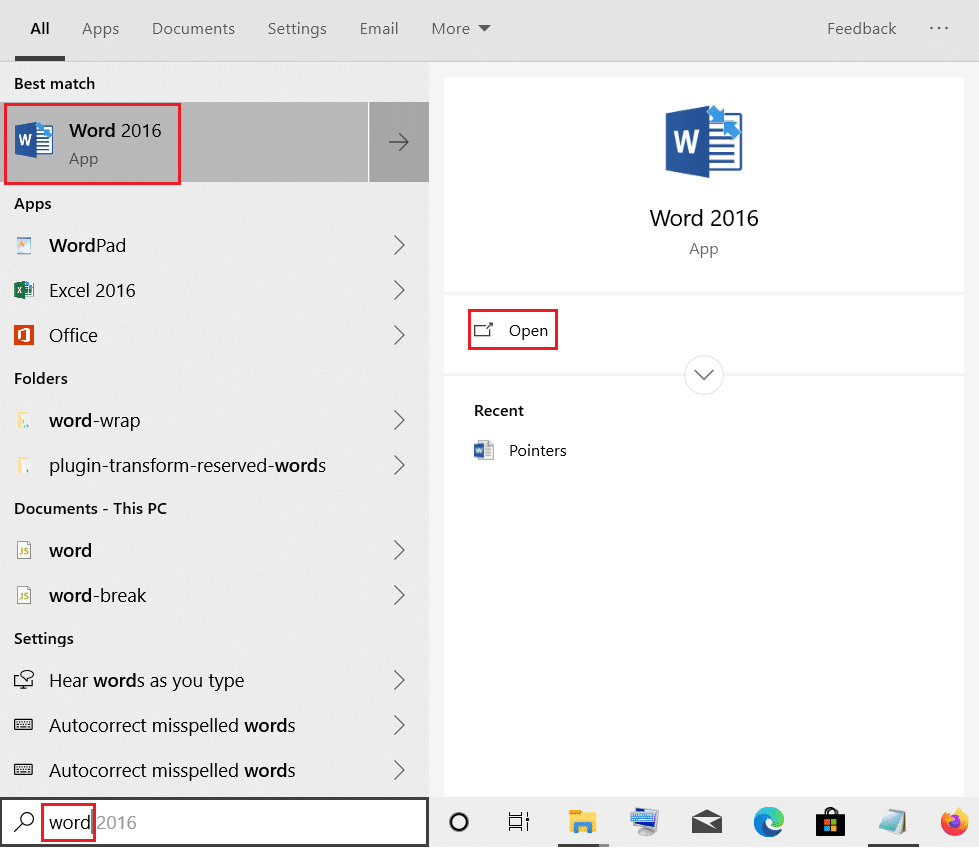
2. ไฟล์ Word ใหม่จะเปิดขึ้น
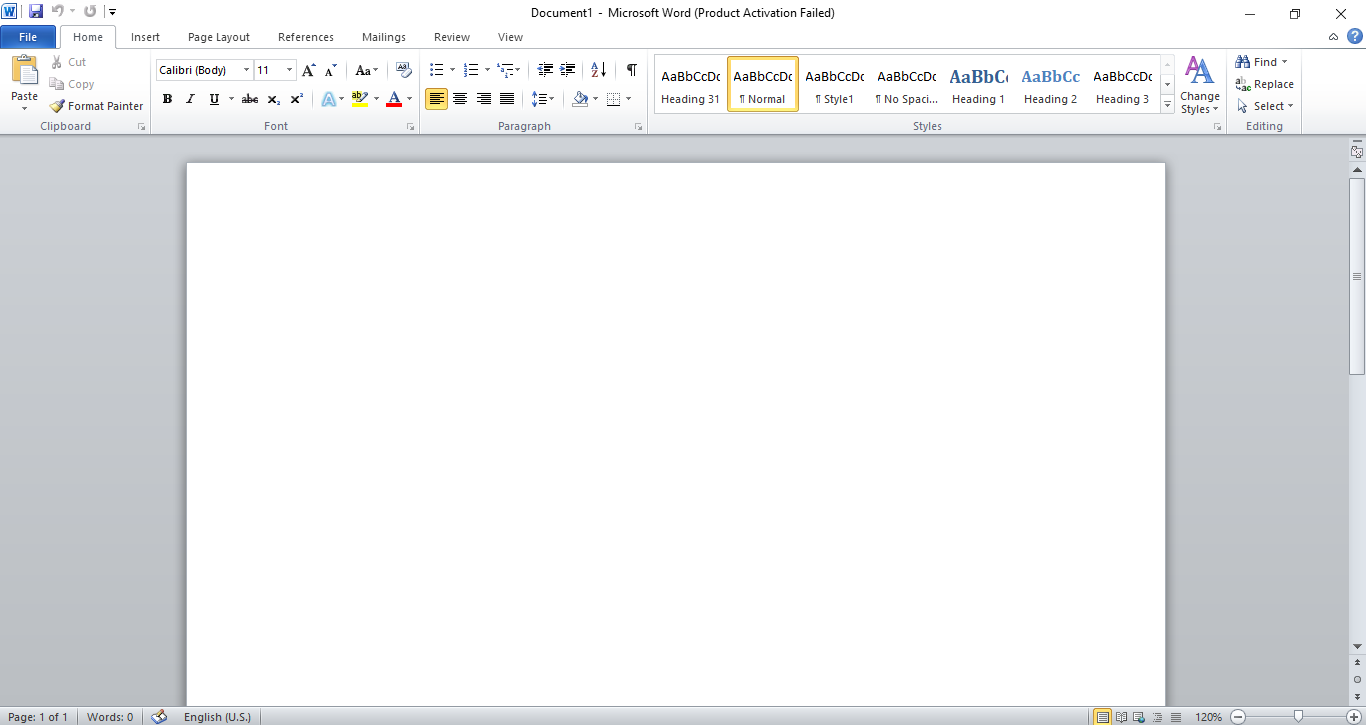
3. ตอนนี้ พิมพ์ ตัวอักษรภาษาอังกฤษ ที่คล้ายกับเลขโรมัน
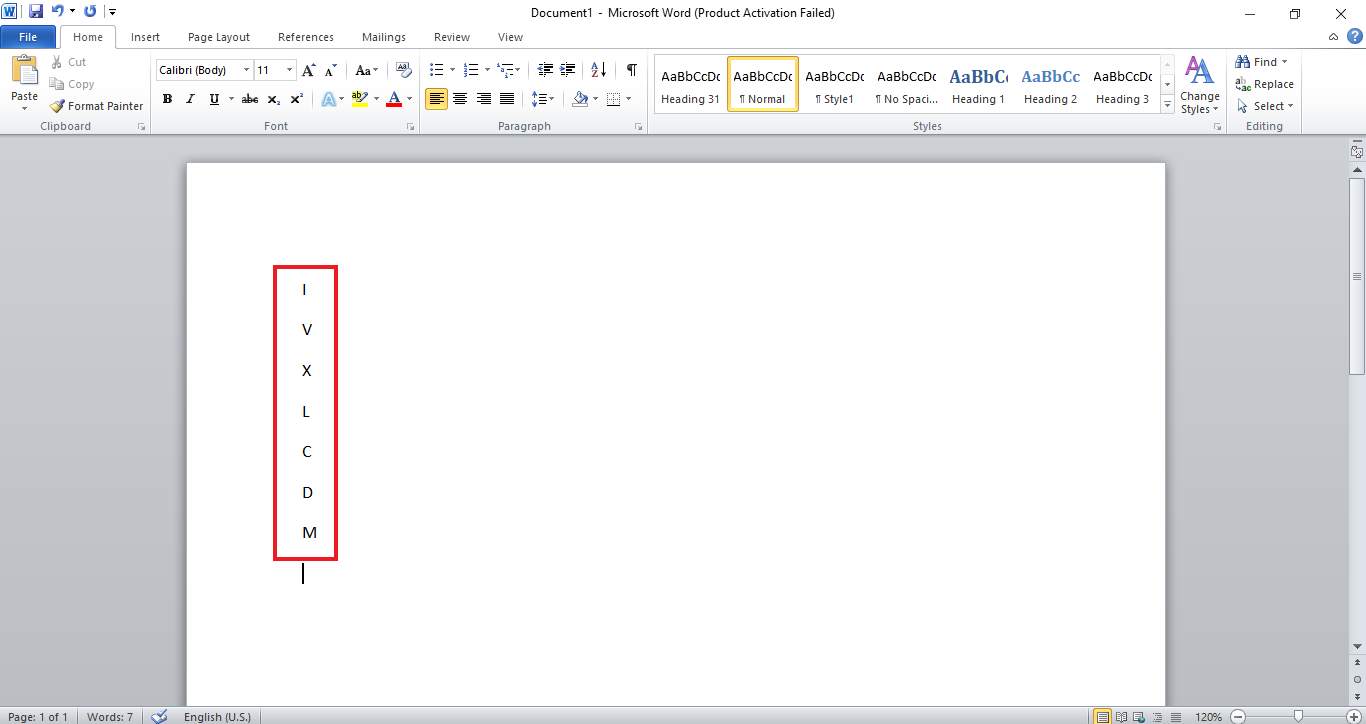
ตัวอักษรที่สามารถใช้เป็นตัวเลขโรมันได้ ได้แก่ I as 1, V as 5, X as 10, L as 50, C as 100, D as 500, and M as 1000. การใช้ตัวอักษรเหล่านี้ คุณสามารถสร้างชุดของ ตัวเลขที่จะใช้เป็นตัวเลขโรมันในเอกสาร Word ของคุณ
วิธีที่ 2: ใช้รูปแบบตัวเลข
การใช้รูปแบบตัวเลขในเอกสาร Word เป็นอีกวิธีหนึ่งในการพิมพ์ตัวเลขโรมัน วิธีนี้เกี่ยวข้องกับการใช้คุณสมบัติในแอปพลิเคชัน โดยปกติจะใช้รายการตัวเลข แต่คุณยังสามารถใช้ตัวเลขโรมันจากรูปแบบได้อีกด้วย มาดูวิธีการใส่กัน
หมายเหตุ : คุณสามารถสร้างไฟล์ใหม่หรือเปิดเอกสารส่วนตัวด้วยวิธีนี้
1. เปิดไฟล์ Word และคลิกที่ หมายเลข ที่ด้านบน
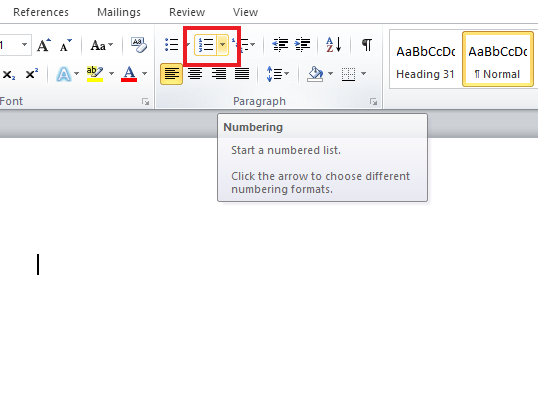
2. ห้องสมุดหมายเลข พร้อม รายการตัวเลขโรมัน จะปรากฏขึ้น
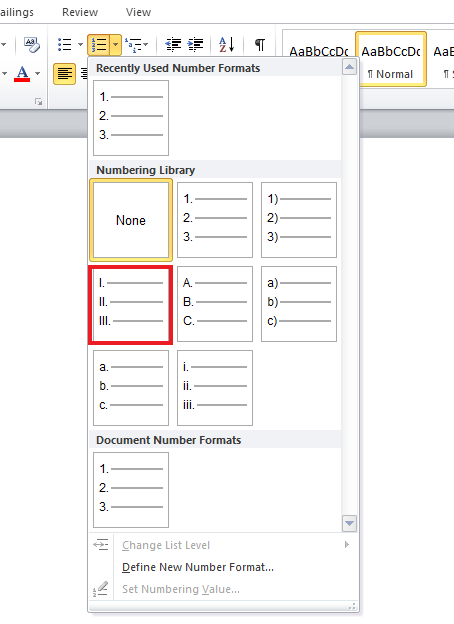
3. คลิกที่ รายการเลขโรมัน และสร้างไฟล์ของคุณโดยใช้มัน
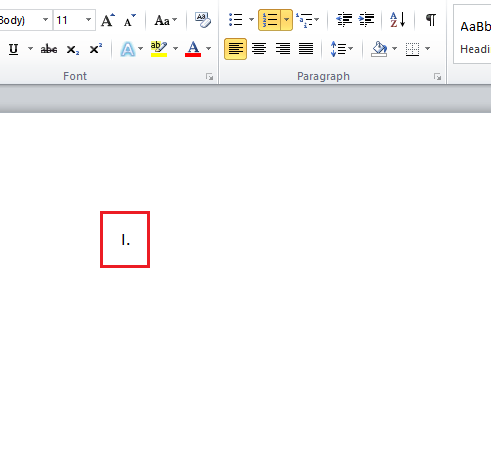
อ่านเพิ่มเติม: วิธีแทรกบรรทัดใน Word
วิธีที่ 3: ใช้หมายเลขหน้า
หมายเลขหน้ามักจะเห็นได้ในหนังสือ ในบทนำ หรือภาคผนวก ในที่นี้ เรายังใช้ตัวเลขโรมันเป็นเลขหน้าเพื่อใช้ใน Word ได้อีกด้วย เรียนรู้เพิ่มเติมเกี่ยวกับวิธีการพิมพ์เลขโรมันเป็นเลขหน้าในขั้นตอนที่กล่าวถึงต่อไปนี้
1. เปิด ไฟล์ Word ที่คุณต้องการแทรกเลขโรมัน
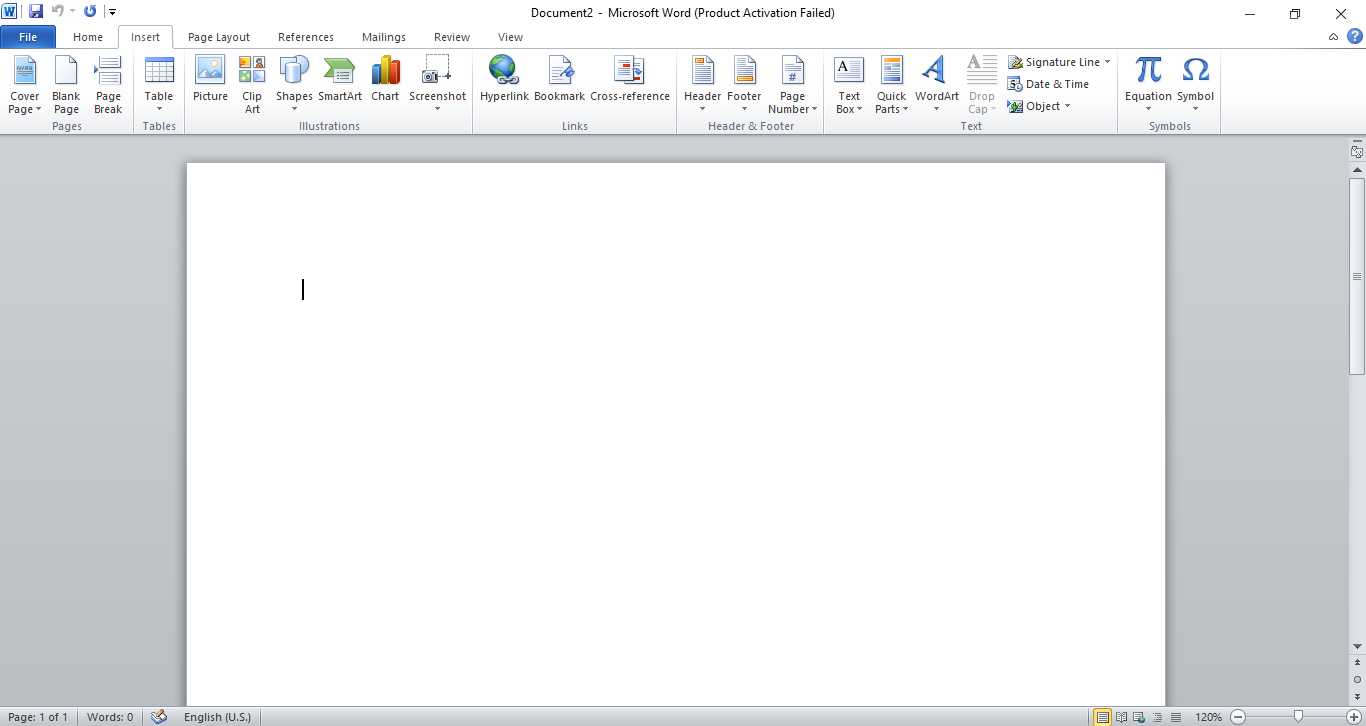
2. คลิกที่ แทรก ที่มุมบนซ้ายของไฟล์
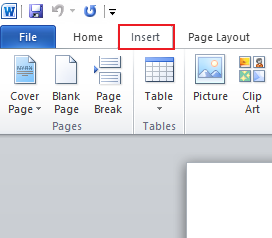
3. ไปที่ หมายเลขหน้า และคลิกเพื่อเปิดเมนู
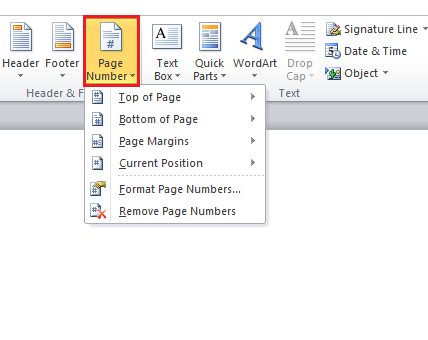
4. เลือกตัวเลือกที่ต้องการ ในกรณีนี้ คลิกที่ ด้านล่างของหน้า
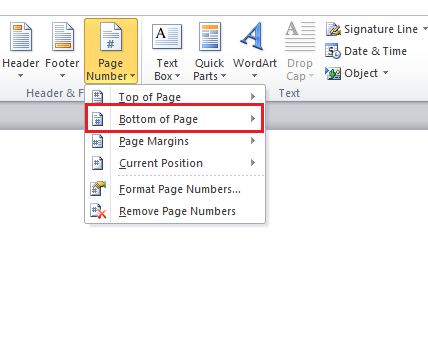
5. คลิกที่ Plain Number 2 ในนั้น
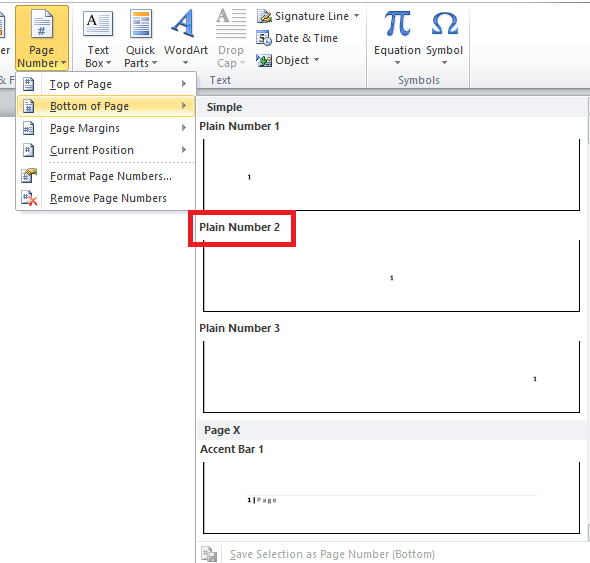
6. ถัดไป ไปที่ Quick Parts แล้วคลิกเพื่อเปิดเมนูแบบเลื่อนลง
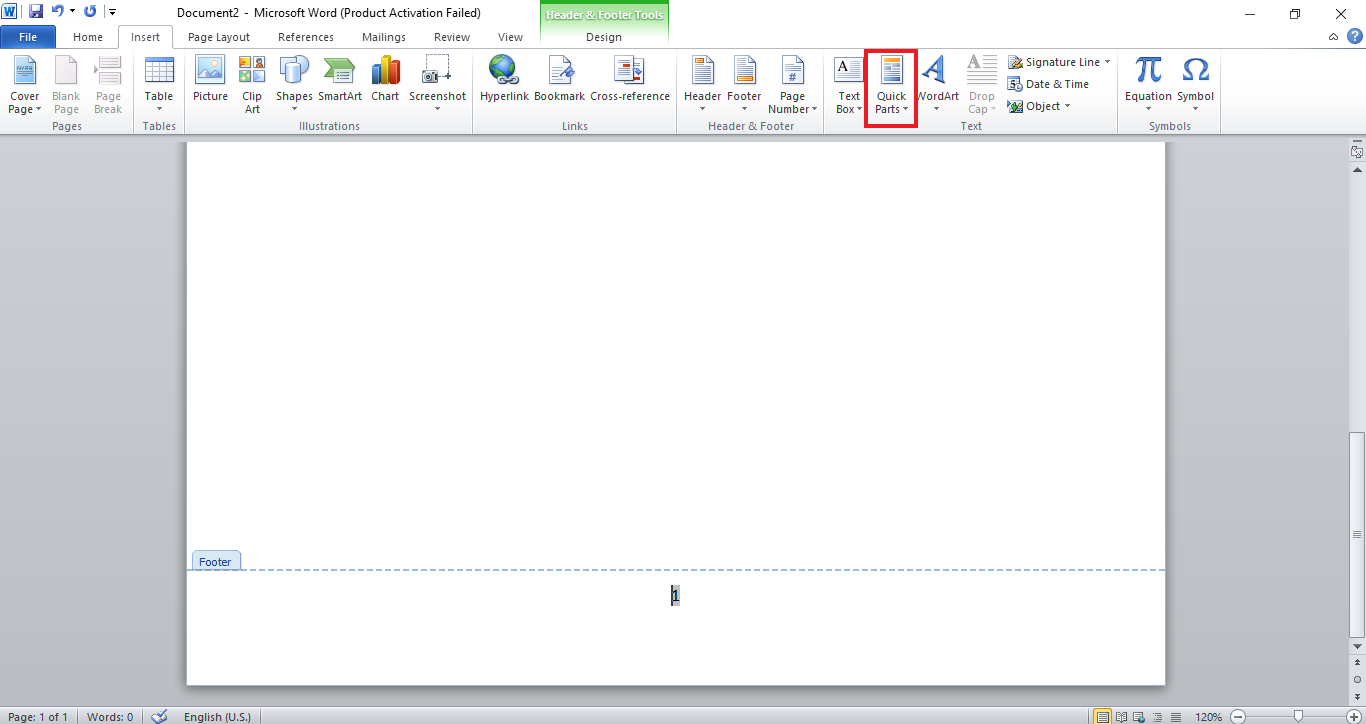
7. เลือก ฟิลด์ ในนั้น
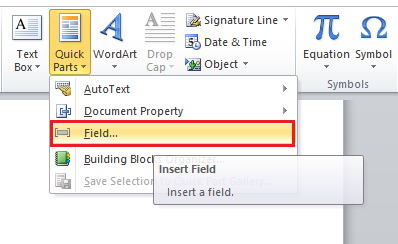
8. ตอนนี้ ใน หมวดหมู่ ให้เลือก หน้า
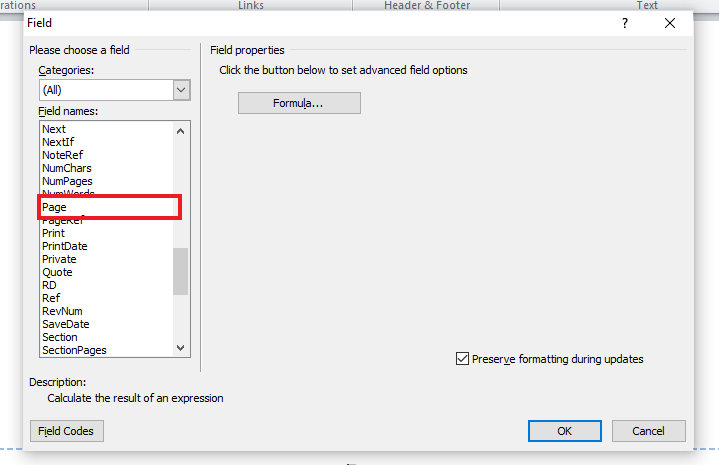

9. เลือก เลขโรมัน ใน คุณสมบัติของฟิลด์
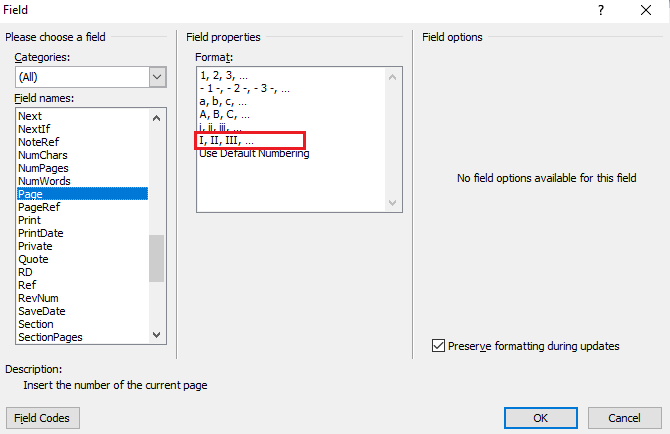
10. คลิก ตกลง
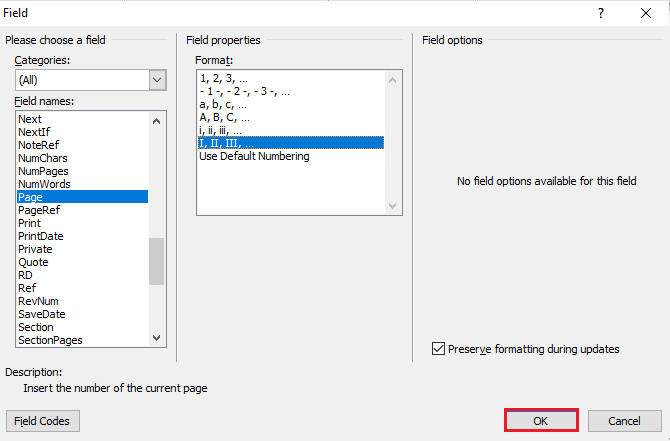
เลข โรมัน เป็น เลข หน้าจะปรากฏใน Word
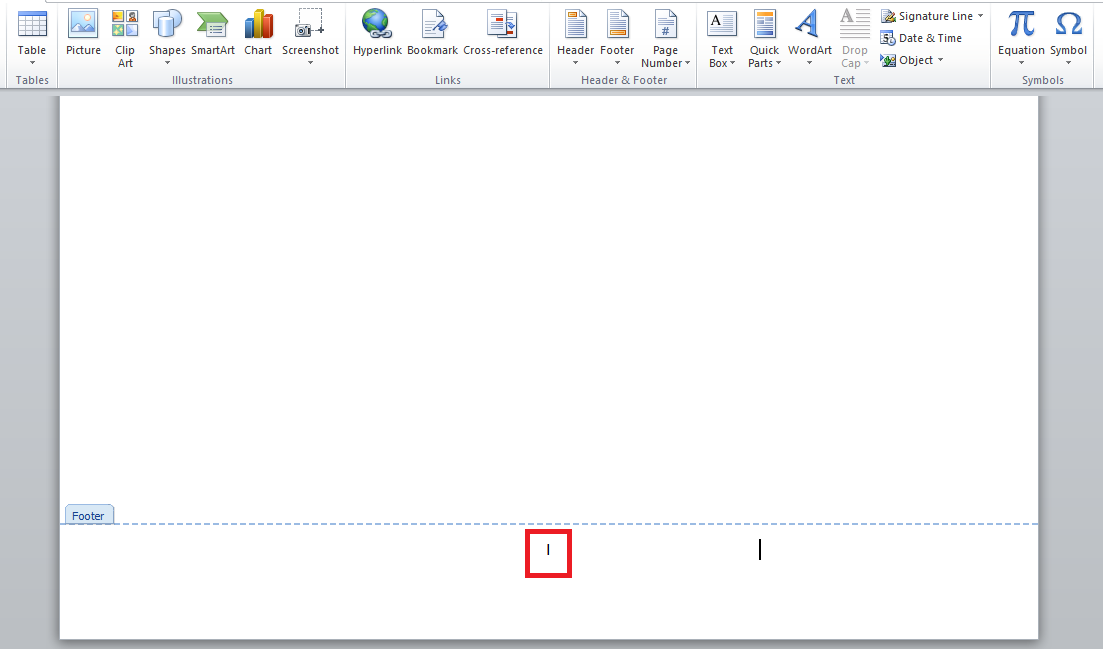
วิธีที่ 4: ใช้ Unicode
หากคุณกำลังมองหาคำตอบในการเขียนตัวเลขโรมันใน Word คุณสามารถทำได้โดยใช้ Unicode Unicode จัดเตรียมตัวเลขและตัวแก้ไขพิเศษด้วยค่าตัวเลขที่ไม่ซ้ำกัน ค่าตัวเลขเหล่านี้สามารถช่วยแทรกตัวเลขโรมันลงในเอกสาร Word วิธีการเข้ารหัสสากลนี้มีเลขโรมันทุกตัว ดังนั้นจึงเป็นวิธีที่ดีที่สุดในการป้อนลงใน Word
หมายเหตุ : Unicode ที่มีชื่อเสียง ได้แก่ 2160 สำหรับ I 2164 สำหรับ V 2169 สำหรับ X 216C สำหรับ L 216D สำหรับ C 216E สำหรับ D และ 216F สำหรับ M
1. เปิด ไฟล์ Word เพื่อแทรก Unicode
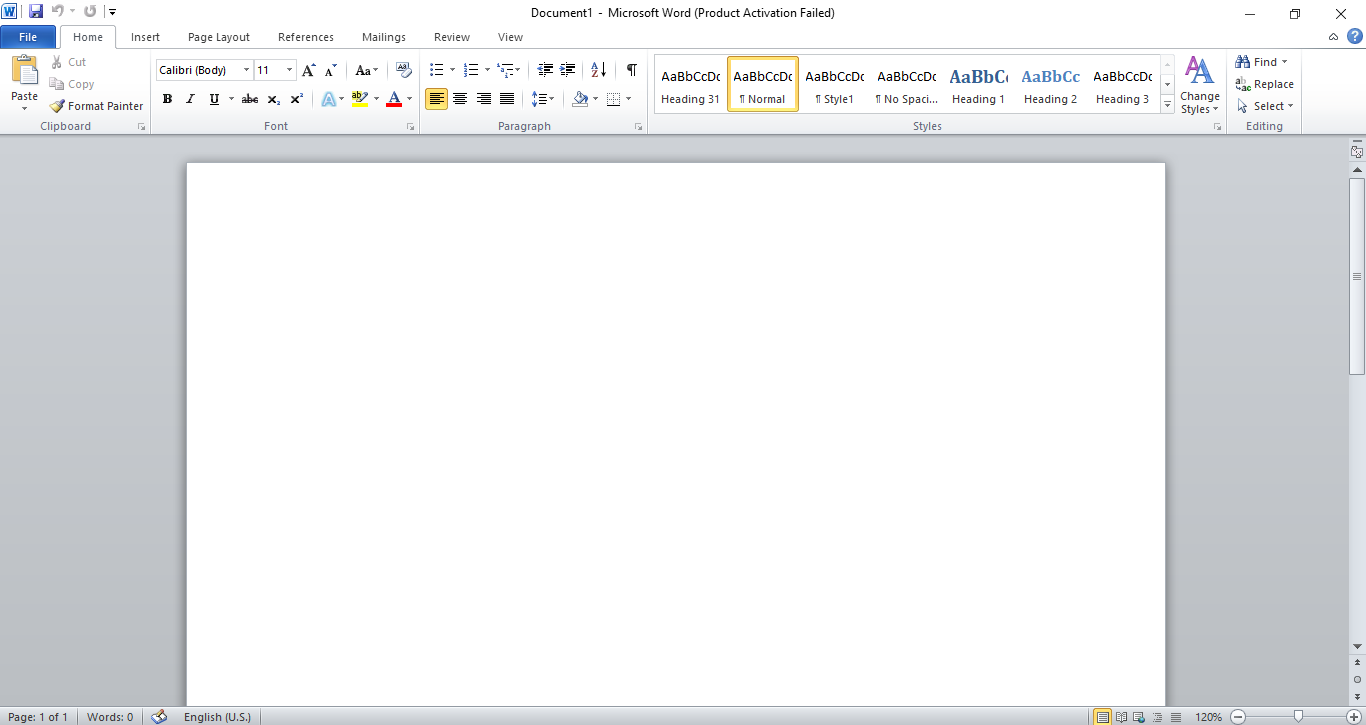
2. พิมพ์ Unicode ในหน้า ในกรณีนี้ เราจะพิมพ์ 2169
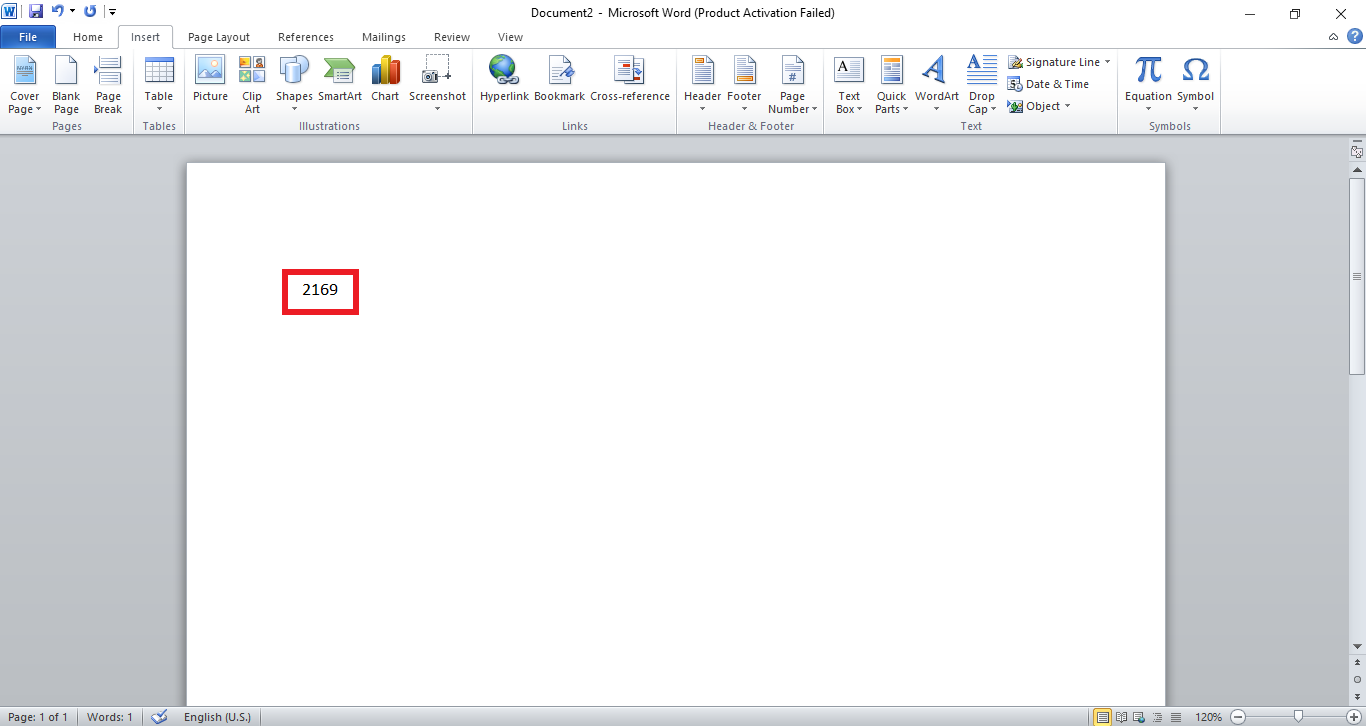
3. กดปุ่ม Alt บน แป้น พิมพ์ของคุณ
4. ในขณะที่กด แป้น Alt ค้างไว้ ให้กด แป้น X บนแป้นพิมพ์ของคุณ หมายเลข Unicode จะถูกแปลงเป็น เลขโรมัน
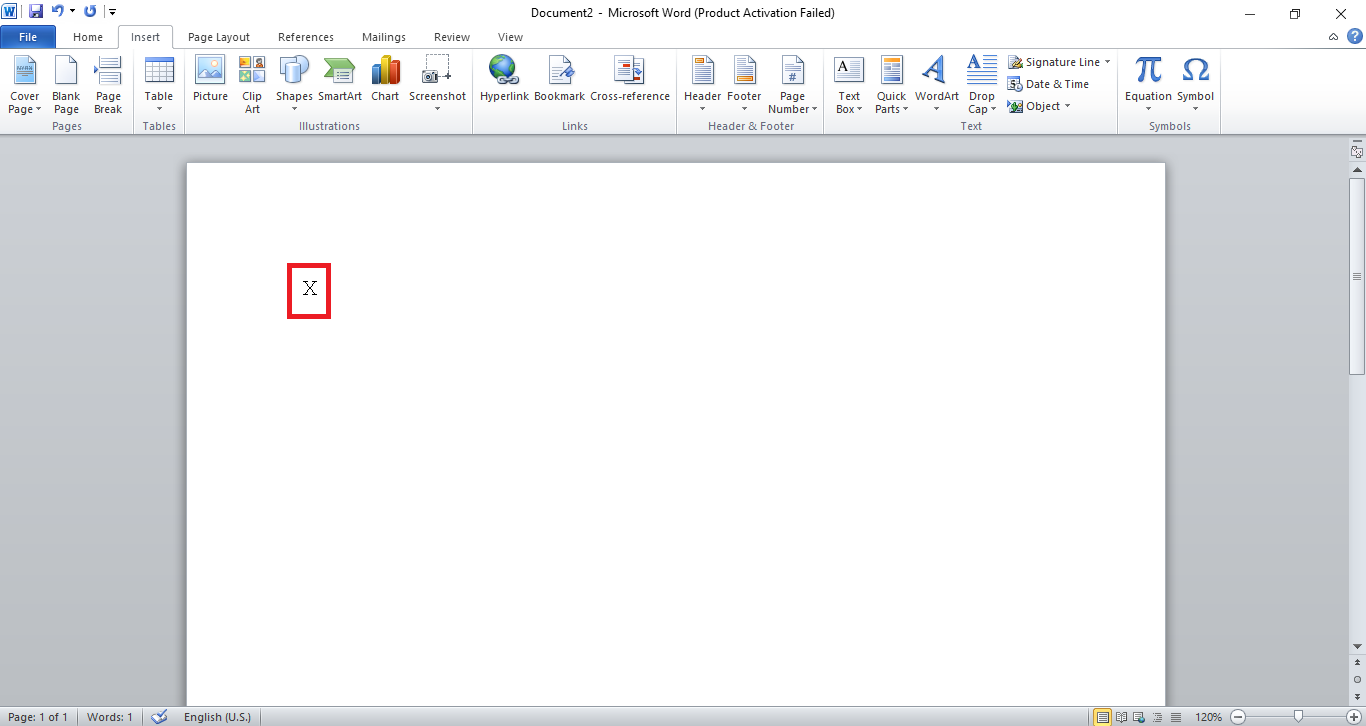
อ่านเพิ่มเติม: 5 วิธีในการแทรกสัญลักษณ์สแควร์รูทใน Word
วิธีที่ 5: ใช้ฟิลด์ MS Word
หากวิธีการข้างต้นไม่ได้ผลสำหรับคุณ และคุณยังมีข้อสงสัยเกี่ยวกับวิธีการเขียนตัวเลขโรมันใน Word วิธีฟิลด์ MS Word จะเป็นตัวเลือกสำหรับคุณ ฟิลด์ MS Word เป็นคำแนะนำที่ช่วยในการผลิตข้อความพิเศษในเอกสารเมื่อนำไปใช้ ในกรณีนี้ เรามาดูกันว่าฟิลด์ MS Word ช่วยในการป้อนเลขโรมันอย่างไร โดยมีขั้นตอนดังต่อไปนี้
1. เปิด ไฟล์ Microsoft Word
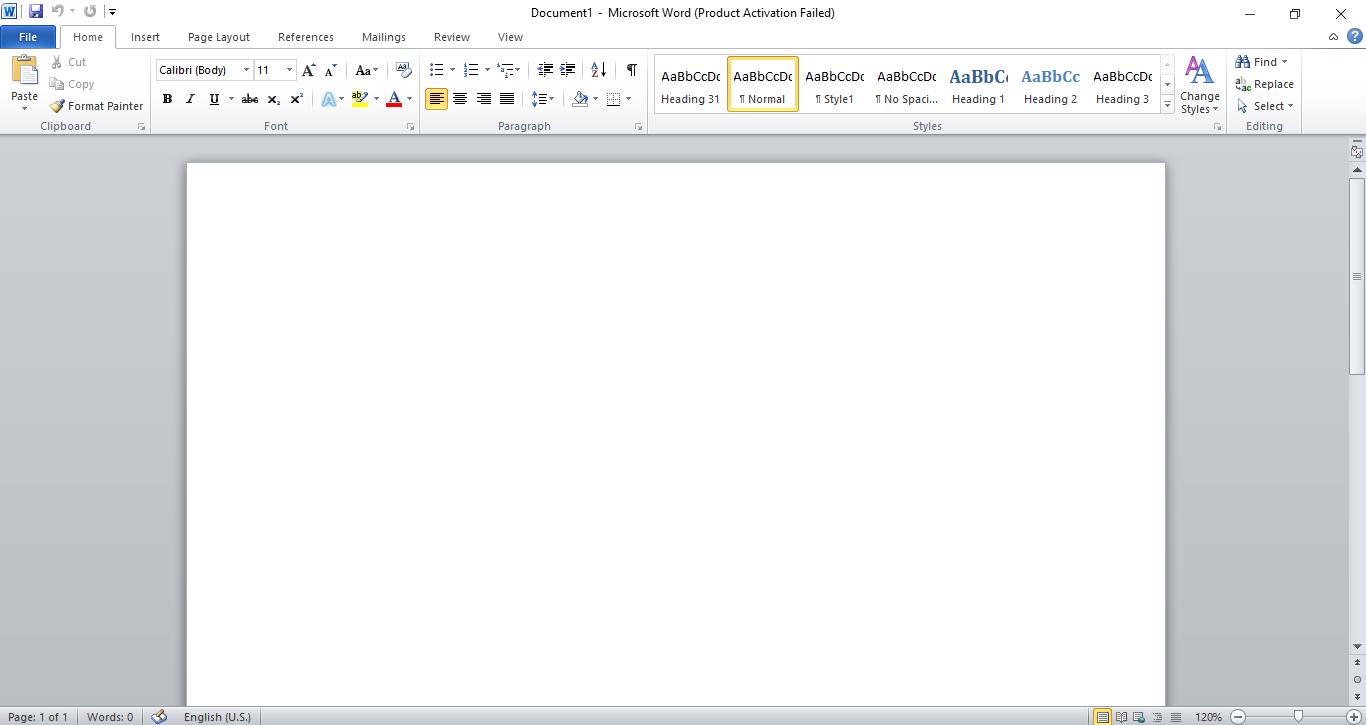
2. กดปุ่ม Ctrl + F9 พร้อมกัน วงเล็บปีกกาจะปรากฏขึ้นบนไฟล์

3. ตอนนี้ ให้ป้อน = เครื่องหมาย และตัวเลขที่คุณต้องการแปลงในวงเล็บ ตัวอย่างเช่น {=2164}
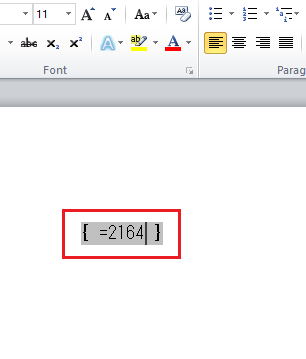
4. ถัดไป พิมพ์ \*Roman หลังตัวเลขที่ป้อนในวงเล็บ
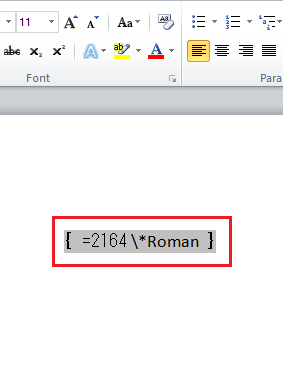
5. ตอนนี้ ให้กดปุ่ม F9 เพื่อแปลงสูตรเป็นตัวเลขโรมัน
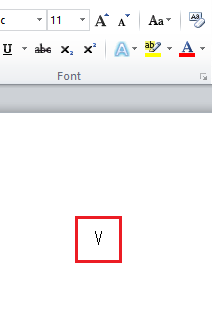
อ่านเพิ่มเติม: แบบอักษร Cursive Fonts ที่ดีที่สุดใน Microsoft Word คืออะไร
คำถามที่พบบ่อย (FAQ)
ไตรมาสที่ 1 ฉันสามารถใช้ตัวอักษรภาษาอังกฤษบนแพลตฟอร์มอื่นสำหรับเลขโรมันได้หรือไม่
ตอบ ได้ คุณสามารถใช้ตัวอักษรเพื่อแทรกตัวเลขโรมันในเอกสารและไฟล์อื่นๆ ได้เช่นกัน ตัวอย่างเช่น ใน MS Excel หรือ Docs การใช้ตัวอักษรสำหรับตัวเลขโรมันนั้นเป็นเรื่องปกติ
ไตรมาสที่ 2 ฉันสามารถใช้ Unicode ในเอกสารอื่นได้หรือไม่
ตอบ วิธีการต่างๆ เช่น ฟิลด์ MS Word จำกัดไว้ที่ MS word ดังนั้นจึงไม่สามารถใช้กับเอกสารอื่นได้
ไตรมาสที่ 3 ฉันสามารถใช้ตัวเลขโรมันที่ใดก็ได้ในไฟล์คำหรือไม่ มันเป็นไปได้ยังไงกัน?
ตอบ ใช่ การใช้ตัวเลขโรมันที่ใดก็ได้ในไฟล์คำเป็นไปได้ด้วยความช่วยเหลือของ Unicode Unicode เป็นอักขระพิเศษที่กำหนดให้กับตัวเลข เมื่อป้อนรหัสเฉพาะในไฟล์ รหัสจะแปลงเป็นตัวเลขโรมัน ทำให้สามารถใช้งานได้ทุกที่ในไฟล์
ไตรมาสที่ 4 MS Word มีคุณสมบัติตรงในการแทรกเลขโรมันหรือไม่?
ตอบ ได้ ถ้าคุณต้องการแทรกตัวเลขโรมันลงในไฟล์ของคุณโดยตรง คุณสามารถทำได้โดยใช้ Numbered Lists อย่างไรก็ตาม รายการนี้สามารถใช้ได้กับจุดและรายการที่จะทำในไฟล์เท่านั้น วิธีนี้ใช้ไม่ได้กับตำแหน่งที่เลือกในไฟล์
Q5. ฉันสามารถใช้ทั้งเลขโรมันและหลักในไฟล์ MS Word ไฟล์เดียวได้หรือไม่
ตอบ ได้ คุณสามารถใช้เลขโรมันและตัวเลขในไฟล์ MS Word ไฟล์เดียวได้ อย่างไรก็ตาม ควรวางอย่างถูกต้องและไม่ตรงกัน ซึ่งอาจส่งผลต่อคุณภาพของเอกสารของคุณ ในกรณีที่เลขโรมันเป็นวันที่หรือจุดสำคัญ สามารถใช้ตัวเลขเพื่อสร้างจุดในไฟล์ Word ได้
Q6. ฉันสามารถใช้เลขโรมันเป็นหมายเลขหน้าที่ด้านบนของหน้าในไฟล์ Word ได้หรือไม่
ตอบ ได้ หากคุณต้องการใช้เลขโรมันเป็นเลขหน้าที่ด้านบนของหน้าในไฟล์ Word คุณสามารถทำได้ ทำตาม วิธีที่ 3 พร้อมคำแนะนำทีละขั้นตอนที่ระบุไว้ข้างต้น
Q7. เป็นไปได้ไหมที่จะใช้ตัวเลขโรมันในเอกสารที่เป็นทางการ?
ตอบ มีการใช้ตัวเลขโรมันเพื่ออธิบายตัวเลข วันที่ ปี และชื่อตั้งแต่สมัยโบราณ การใช้ในเอกสารที่เป็นทางการจะช่วยเพิ่มคุณภาพของการเขียนและจะดึงดูดผู้อ่านมากขึ้น ดังนั้นจึง เป็นเรื่องปกติที่จะใช้ตัวเลขโรมันในเอกสารที่เป็นทางการ
ที่แนะนำ:
- แก้ไขเมาส์ Battlefront 2 ไม่ทำงานใน Windows 10
- วิธีพิมพ์ไม่เท่ากับการลงชื่อเข้าใช้ Windows 10
- 4 วิธีในการแทรกสัญลักษณ์องศาใน Microsoft Word
- วิธีพิมพ์สัญลักษณ์รูปีในแป้นพิมพ์บน Windows 10
แม้ว่าการใช้ตัวเลขโรมันจะไม่ใช่เรื่องใหม่และย้อนกลับไปในสมัยก่อน แต่ก็ยังมีความสำคัญอย่างยิ่งในสมัยปัจจุบัน วิธีการต่างๆ ที่กล่าวข้างต้นจะช่วยคุณในการใช้ตัวเลขโรมันในรูปแบบต่างๆ เราหวังว่าคู่มือนี้จะเป็นประโยชน์ และคุณสามารถทราบ วิธีการเขียนตัวเลขโรมันใน Word แจ้งให้เราทราบว่าวิธีใดได้ผลดีที่สุดสำหรับคุณ หากคุณมีข้อสงสัยหรือข้อเสนอแนะโปรดทิ้งไว้ในส่วนความคิดเห็นด้านล่าง
